Si eres un jugador, encontrarte con el problema 'DirectX encontró un error irrecuperable' puede ser un gran dolor de cabeza. Haga clic aquí para saber cómo solucionar este error de DirectX y cómo puede evitar que suceda en el futuro.
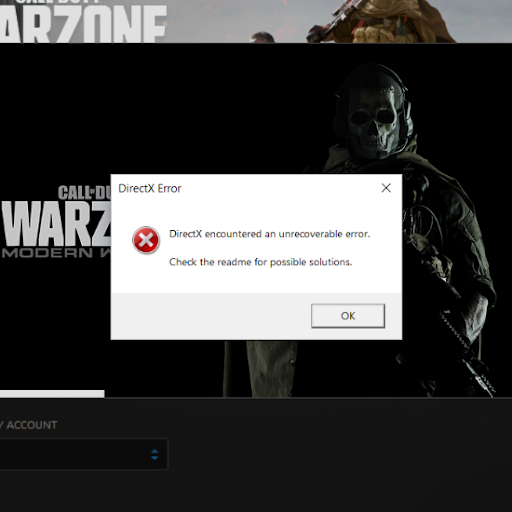
Fans de muchos títulos, como llamada del deber: zona de guerra ha estado lidiando con un mensaje de error molesto que impide que los jugadores ejecuten un juego. Si ve 'DirectX encontró un error irrecuperable' al iniciarse, la aplicación se cerrará automáticamente y no le permitirá continuar con el juego.
Sin duda, esto es increíblemente frustrante. No se preocupe, estamos aquí para ayudarlo a resolver 'DirectX encontró un error irrecuperable' con métodos fáciles y rápidos.
mi wifi sigue desconectando windows 10
¿Qué causa que DirectX encuentre un mensaje de error irrecuperable?
Hay una serie de cosas diferentes que pueden causar este error de DirectX. Repasemos las causas más comunes y cómo puede identificarlas para ayudarlo durante la resolución de problemas.
- Errores inesperados . A veces, los juegos o su sistema pueden encontrar un error aleatorio que muestra el mensaje 'DirectX encontró un error irrecuperable'. En este caso, simplemente intente iniciar el juego nuevamente después de reiniciar su computadora. Si el error persiste, puedes descartar esta causa.
- Archivos de juego dañados . Existe la posibilidad de que los archivos de tu juego estén dañados o que se hayan eliminado algunos archivos clave. Puedes intentar reparar el juego o simplemente desinstalarlo e instalar una copia nueva.
- Software o controladores obsoletos . ¿Has actualizado tu juego recientemente? ¿Qué pasa con sus conductores? Si deja el software desactualizado, las posibilidades de ver el problema 'DirectX encontró un error irrecuperable' son mayores.
- Problemas de compatibilidad . En muchos casos, las aplicaciones como antivirus o potenciadores de PC pueden impedir que su juego se inicie correctamente. Esto conduce al error de DirectX, que hace que sea imposible jugar. Puede deshabilitar temporalmente estas aplicaciones para probar si son o no compatibles con el juego.
Ahora, veamos qué puede hacer para corregir 'DirectX encontró un error irrecuperable'.
Cómo reparar DirectX encontró un error irrecuperable
Los métodos a continuación fueron escritos usando la última versión de ventanas 10 . Si tiene un sistema operativo diferente, algunos pasos pueden variar. Tenga en cuenta que algunas soluciones pueden requerir que tenga un administrativo cuenta local.
Método 1. Asegúrese de que su sistema cumpla con los requisitos
Es posible que la versión actual de su PC o computadora portátil para juegos no sea compatible para ejecutar el juego que está tratando de jugar. Para asegurarse de que su máquina pueda ejecutar el juego con una velocidad de fotogramas jugable y sin errores, verifique siempre los requisitos del sistema.
Comprobar el Requisitos del sistema de Call of Duty: Warzone aquí. Alternativamente, navegue hasta CanYouRunIt.com en tu navegador y busca el juego con el que tienes problemas. Después de permitir que el sitio web analice su compilación, le dirá si su computadora cumple o no con los requisitos.
Si su dispositivo no cumple con estos requisitos, es hora de actualizar. Identifique qué piezas se están quedando atrás y reemplácelas con piezas más nuevas y potentes que encajen bien en su construcción.
buscar la dirección mac de la computadora windows 10
Método 2. Asegúrese de que DirectX esté actualizado
Mientras observa los requisitos del sistema para un juego, puede notar que hay un requisito específico de DirectX. Para ejecutar el juego, debe asegurarse de que su DirectX esté actualizado con los requisitos del juego. Por ejemplo, Obligaciones requiere que tengas al menos DirectX 11.
- presione el Windows + R teclas de su teclado. Esto abrirá la utilidad Ejecutar.
- Escribir ' dxdiag ” sin las comillas y presione la tecla Ingresar clave en su teclado.
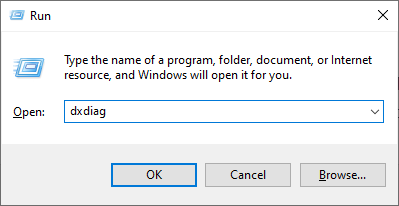
- Permanezca en la pestaña Sistema y busque el ' Versión de DirectX ' línea. Comprueba si tu versión actual es compatible con el juego que estás intentando ejecutar. Si no, necesitará una actualización.
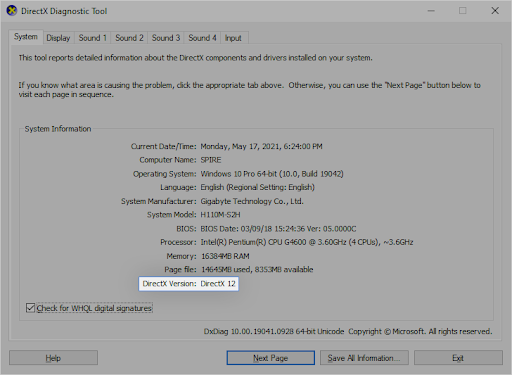
- Si necesitas actualizar DirectX:
- ventanas 10 , ventanas 8, y Windows 8.1 — Su sistema instalará automáticamente la última versión de DirectX en su computadora durante el proceso de actualización de Windows. Controlar Cómo actualizar Windows 10 para más información.
- ventanas 7 y Windows XP — Es posible que deba instalar manualmente un paquete de actualización para obtener la última versión de DirectX en su computadora.
Método 3. Salga de aplicaciones y superposiciones de terceros
Algunos usuarios han observado que no todos los videojuegos admiten funciones como superposiciones. En algunos casos, su aplicación antivirus puede ser la fuente del problema. Hemos compilado una lista de posibles aplicaciones que pueden entrar en conflicto con los videojuegos y causar el mensaje 'DirectX encontró un error irrecuperable'.
Intente salir de las siguientes aplicaciones o deshabilite la superposición en el juego cuando sea posible:
- Dispositivo de poscombustión MSI
- MSI DragonCentre
- Servidor de estadísticas de Riva
- Corteza Razer
- Superposición de experiencia GeForce
- Superposición de discordia
- Aplicaciones antivirus de terceros
Después de asegurarse de que ninguna de estas aplicaciones se esté ejecutando en su dispositivo, intente iniciar el juego problemático nuevamente. ¿Sin suerte? ¡No te rindas todavía! Tenemos muchas más cosas para que pruebes a continuación.
Método 4. Actualizar los controladores de la tarjeta de video
Es extremadamente importante que el controlador de su tarjeta gráfica esté siempre actualizado. Los controladores obsoletos pueden causar más problemas de los que imagina. Después de las principales actualizaciones de Windows 10, pueden aparecer problemas de compatibilidad y causar todo tipo de errores también.
Su controlador de pantalla puede estar desactualizado o dañado, lo que puede causar el problema 'DirectX encontró un error irrecuperable'. Para solucionar esto, tiene 3 opciones para actualizar su controlador:
Opción 1. Actualizar el controlador del adaptador de pantalla manualmente
- Compruebe el tipo de tarjeta gráfica que está utilizando:
- presione el ventanas + R llaves. Escribir ' dxdiag ” y presione el botón OK botón. Este es el acceso directo para acceder a la herramienta de diagnóstico de DirectX.
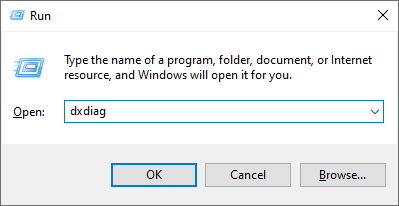
- Cambiar a la Monitor pestaña. Por debajo Dispositivo , tome nota del nombre y fabricante de su tarjeta gráfica.

- presione el ventanas + R llaves. Escribir ' dxdiag ” y presione el botón OK botón. Este es el acceso directo para acceder a la herramienta de diagnóstico de DirectX.
- Vaya al sitio web del fabricante y luego navegue a su página de descarga. Estas son algunas de las páginas web de los fabricantes más comunes donde puede encontrar descargas de controladores:
- Encuentre el modelo de su tarjeta gráfica utilizando las herramientas de búsqueda proporcionadas y descargue su controlador más reciente.
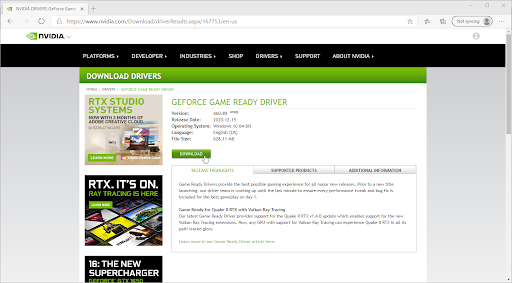
- Descargue e instale el controlador más reciente haciendo doble clic en el archivo descargado y siga las instrucciones en pantalla. Es posible que se le solicite que reinicie su dispositivo.
Nota : Siempre asegúrese de descargar e instalar el controlador correcto que coincida con su tarjeta gráfica. Si no está seguro, intente buscar en Google o comuníquese con el servicio al cliente de su fabricante.
Opción 2. Actualizar el controlador del adaptador de pantalla automáticamente
- presione el ventanas + R llaves. Escribir ' devmgmt.msc ” sin las comillas y presione el botón OK botón. Esto lo llevará a la ventana del Administrador de dispositivos.
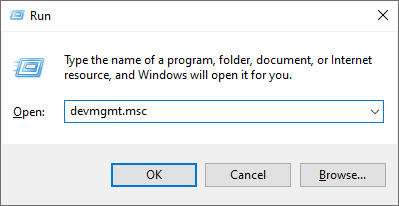
- Ampliar la Adaptadores de pantalla sección haciendo clic en el icono de flecha a la izquierda. Haga clic derecho en su controlador actual y luego seleccione el Actualizar controlador opción.
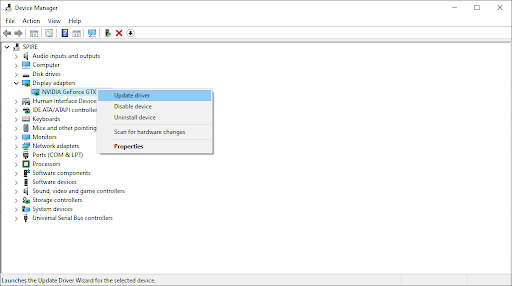
- Haga clic en Busque automáticamente el software del controlador actualizado para permitir que Windows 10 actualice automáticamente su controlador. Cuando haya terminado, siéntase libre de salir del Administrador de dispositivos y reiniciar su computadora.
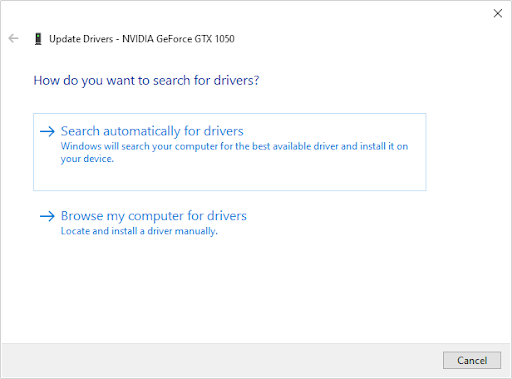
Opción 3. Actualice sus controladores con una aplicación de terceros
Si bien no es necesario usar una aplicación de terceros para las actualizaciones de controladores, es una opción que está disponible para todos los usuarios de Windows 10. También puede buscar y descargar herramientas de actualización de terceros, como Impulsor del controlador , DriverHub , o Solución DriverPack para actualizar automáticamente los controladores.
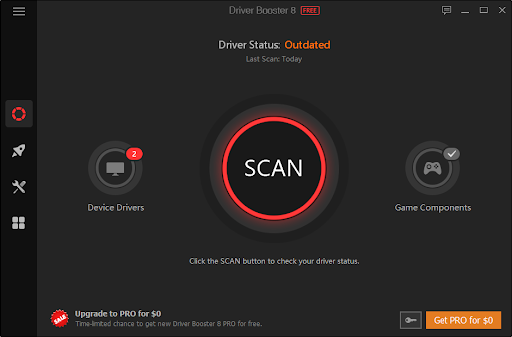
La mayoría de estas herramientas son gratuitas y fáciles de usar. Si no está satisfecho con el servicio, le recomendamos que busque en Internet aplicaciones más avanzadas.
Siempre asegúrese de que la aplicación que está utilizando sea confiable. Algunas aplicaciones que ofrecen reparar o actualizar sus controladores contienen malware, adware o spyware. Recomendamos buscar el nombre del producto y leer las reseñas hechas por usuarios reales antes de descargar cualquier software.
¿Por qué mi mouse se mueve entrecortado?
Método 5. Hacer una modificación del registro
Los usuarios avanzados pueden realizar una simple modificación en una clave de registro para corregir el error perjudicial de DirectX. Si no está familiarizado con este proceso, tenga en cuenta que la modificación del Registro puede causar errores si se hace mal; asegúrese de seguir nuestros pasos al pie de la letra. Recomendamos enfáticamente crear un Copia de seguridad del registro o un punto de restauración en su dispositivo antes de continuar.
- Abra la barra de búsqueda en su barra de tareas haciendo clic en el icono de la lupa. También puede traerlo a colación con el ventanas + S atajo de teclado.
- Escribir Editor de registro y haga clic en el resultado de búsqueda correspondiente para iniciar la aplicación.
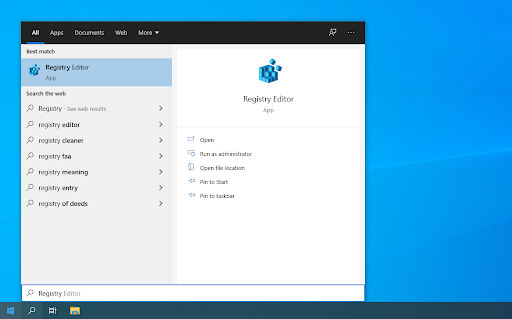
- Navegue a la siguiente clave del Registro, o use la barra de direcciones y copie y pegue la ubicación del archivo: HKEY_CLASSES_ROOT\PROTOCOLS\Filter\text/xml
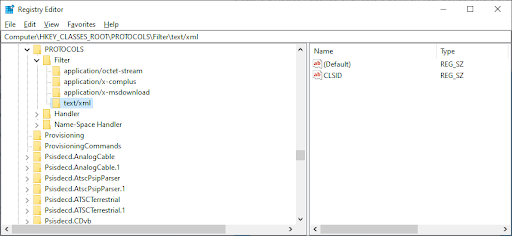
- Haga clic derecho en el texto/xml entrada en el panel del lado izquierdo y luego seleccione Borrar del menú contextual. Confirme la acción cuando se le solicite.
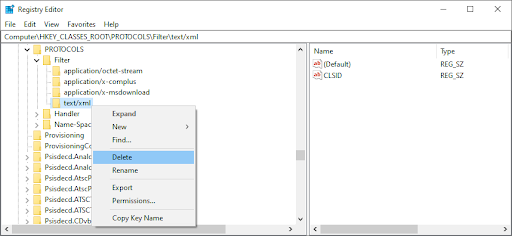
- Salga del Editor del Registro y reinicie su sistema.
Método 6. Cambie la configuración de escala de su pantalla
La configuración de su escala de visualización puede ayudarlo a resolver errores con DirectX. Los usuarios de la comunidad han encontrado que esto es una fuente de 'DirectX encontró un error irrecuperable', entre muchos otros problemas relacionados con los juegos.
- Haga clic en el ícono de Windows en la parte inferior izquierda de su pantalla para que aparezca el Menu de inicio . Elegir Ajustes , o alternativamente utilice el ventanas + yo atajo.
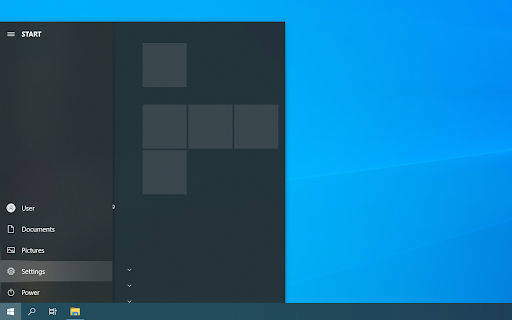
- Haga clic en el Sistema teja.
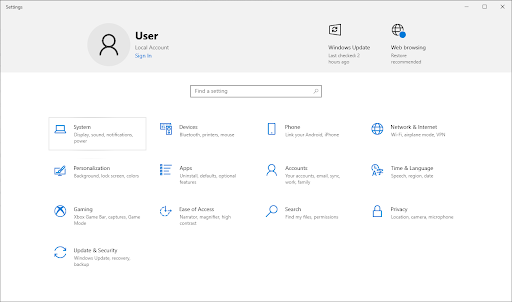
- Cambiar a la Monitor pestaña. Asegúrese de establecer Escala y diseño a 100% . Tener esta configuración por encima o por debajo de este porcentaje puede dar lugar a errores.
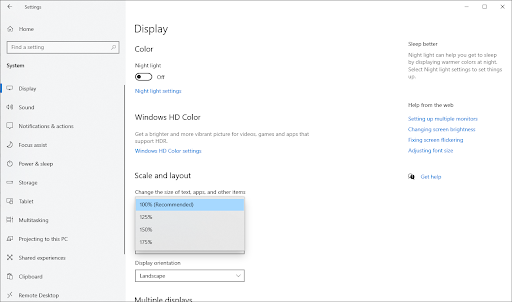
Método 7. Use la opción Escanear y reparar en Battle.net Launcher
Si está intentando ejecutar un juego desde el iniciador de Battle.net, como Obligaciones o Supervisión , puede repararlo fácilmente con una herramienta incorporada. Si su juego viene con un iniciador diferente, intente ver si hay una herramienta de reparación similar incluida y siga las instrucciones del desarrollador sobre cómo usarla.
- Abra el iniciador de Battle.net y navegue hasta el juego que desea corregir. Haga clic en el Opciones y luego seleccione Escanear y reparar del menú contextual.
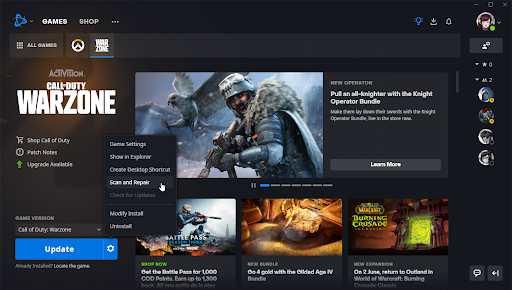
- Hacer clic Comenzar escaneo y esperar a que termine el proceso. Si se identifica algún problema con su instalación, el iniciador puede descargar y reemplazar archivos.
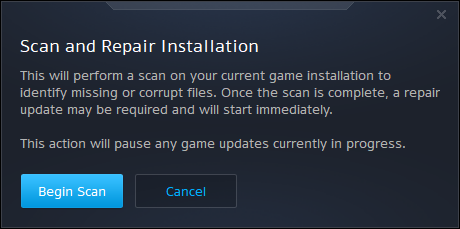
- Una vez que finalice el escaneo, intente iniciar el juego nuevamente y vea si aún recibe el mensaje 'DirectX encontró un error irrecuperable'.
Método 8. Eliminar la carpeta de caché de Battle.net
Si su problema es específico de Obligaciones juegos, o un juego diferente en el iniciador de Battle.net, otra forma de poner fin al error es simplemente eliminando su caché. Esto se puede hacer siguiendo los pasos a continuación.
- Cerca llamada del deber: zona de guerra (o cualquier otro juego de Battle.net en ejecución) y sal del Battle.net lanzacohetes.
- Haga clic derecho en un espacio vacío en su barra de tareas y elija Administrador de tareas .
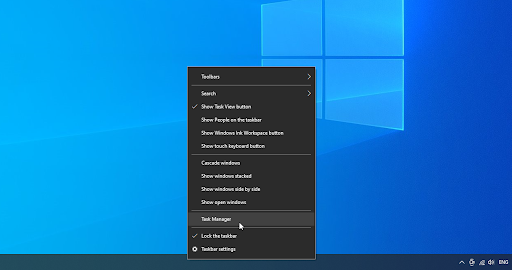
- Cambiar a la Procesos pestaña. Si Agente de actualización de Blizzard ( agente.exe ) se está ejecutando, selecciónelo y haga clic en el Tarea final botón.
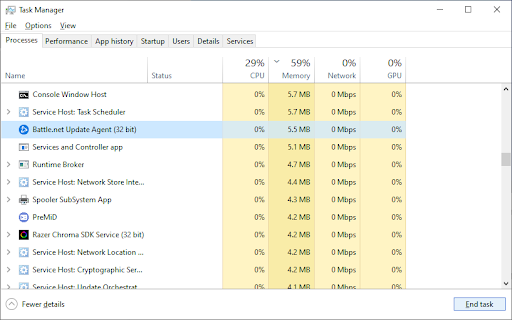
- presione el Windows + R teclas de su teclado. Escribir %ProgramData% y presione el botón OK botón en la utilidad Ejecutar.
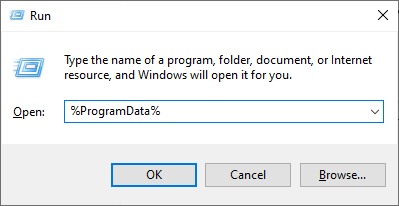
- Haga clic derecho en el Blizzard Entertainment carpeta y seleccione Borrar del menú contextual. Confirme la acción si se le solicita.
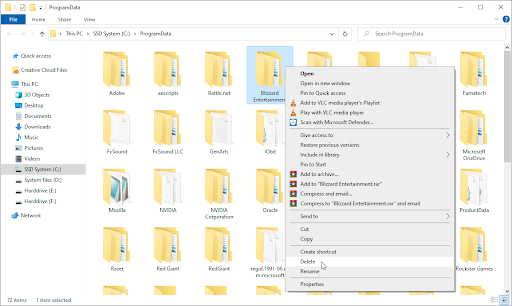
- reiniciar el Battle.net aplicación de escritorio e intente reiniciar el juego.
Pensamientos finales
esperamos que esto ayude Nuestro Centro de ayuda ofrece cientos de guías para ayudarlo si necesita más ayuda. Regrese a nosotros para más artículos informativos, o Ponerse en contacto con nuestros expertos para asistencia inmediata.
Una cosa más
¿Te gustaría recibir promociones, ofertas y descuentos para conseguir nuestros productos al mejor precio? ¡No olvide suscribirse a nuestro boletín ingresando su dirección de correo electrónico a continuación! Sé el primero en recibir las últimas novedades en tu bandeja de entrada.
También te puede interesar
» Cómo optimizar Windows 10 para juegos
» Cómo desactivar las notificaciones en Windows 10


